4 Cara Screenshot Hp OPPO Paling Mudah dan Praktis
Cara screenshot HP Oppo tidak lah sesulit yang dibayangkan. Kalian bisa melakukan screenshot kapanpun dimana pun. Seperti yang kita tahu kalau Oppo merupakan salah satu brand smartphone yang memiliki cukup banyak penggunaa di Indonesia.
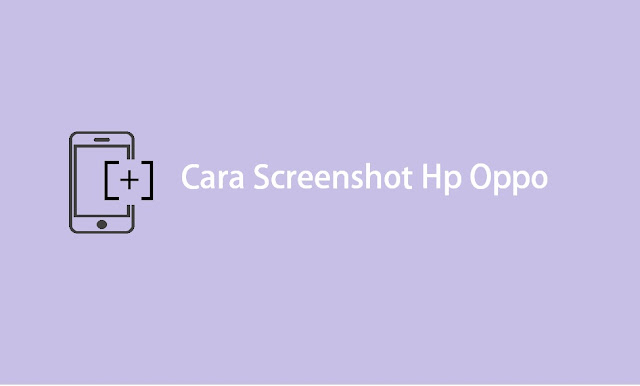
Smartphone keluaran Tiongkok ini dipilih karena menawarkan banyak fitu-fitur menarik bagi para penggunanya. Bukan hanya kamera, namun Oppo juga sudah dibekali fitur screenshot atau tangkapan layar. Fitur ini memungkinkan kalian mendapatkan tampilan Hp dalam bentuk JPG atau PNG.
Meskipun asik, akan tetapi masih ada penguna yang belum tahu bagaimana cara menggunakan fitur ini di Hp Oppo. Maka dari itu Halamantutor akan membantu proses kalian.
Cara Screenshot Hp Oppo dengan Mudah dan Cepat
Nah untuk menangkap layar Hp Oppo. kalian bisa melakukan dengan beberapa metode. Tutorial ini support untuk semua tipe Oppo seperti Oppo A16, F1s, F5, A37, A95, Oppo A54 dan banyak lagi yang lainnya. Simak penjelasan lengkapnya di bawah ini.
Baca Juga: 7 Cara Mengganti Tema Hp Xiaomi dengan Mudah
1. ScreenShot Hp Oppo dengan Power + Volume Down
Ini merupakan cara yang paling sederhana dan umum dipakai oleh para pengguna smartphone Oppo. Dimana cara screenshot ini dilakukan dengan menggunakan tomvol kombinasi tombol Power + Volume bawah.
Caranya cukup mudah, kalian tinggal arahkan atau buka tampilan layar yang akan discreenshot. Jika sudah pas, berikutnya kalian bisa langsung tekan tombol Power + Volume down secara bersamaa selama beberapa detik.
Jika berhasil, maka layar Hp Oppo akan berkedip. Nah hasil screenshot tadi akan disimpan secara otomatis ke dalam galeri Hp. Sangat mudah bukan?
2. Pakai Tombol Power + Volume Up
Pada metode kedua ini sebenarnya mirip dengan cara yang pertama. Dimana sama sama menggunakan tombol power. Bedanya di sini kita pakai tambahan tombol volume up.
Tidak hanya itu saja, jika pada cara pertama Hp Oppo akan langsung melakukan screeshot, namun pada cara kedui ini terdapat fitur yang lebih lengkap. Misalnya kalian ingin mengambil screenshot panjang, screenshot area tertentu dan lainnya.
Kalian hanya tinggal menekan tombol power + volume up, maka nantinya akan muncul beberapa opsi screenshot seperti creenshot area, next page, dan save. Berikut penjelasannya:
Screenshot Area
Kalau kalian ingin melakukan screenshot di area tertentu, bisa pakai fitur ini. Caranya silahkan arahkan pada tampilan yang akan di screenshot. Kemudian kalian tekan tombol power + volume up.
Kemudian akan muncul beberapa opsi yang muncul di bagian kanan layar. Nah kalian pilih yang paling atas. Kemudian tentukan area yang diinginkan. Setelah itu pilih save untuk menyimpan.
Screenshot – Next page (screeshot pajang)
Kalau kalian bingung cara screenshot panjang di Hp Oppo, maka bisa gunakan fitur Next page. Ini memungkinkan kalian melakukan proses screenshot lebih luas.
Untuk melakukannya, hambir sama dengan sebelumnya. Kalian tekan tombol power + volume up. Pada opsi yang muncul dibagian kiri, tap Next page.
Nah kalian bisa melakukan maksimal hingga 8 kali next sebelum dicaptured. Terakhir tinggal kalian save saja hasilnya.
3. Pop UP Screenshot
Cara screenshot Hp Oppo berikutnya adalah dengan menggunakan fitur pop up screenshot. Namun sebelumnya kalian harus mengaktif fitur ini. Langsung aja ikuti langkah-langkahnya di bawah ini:
- Pertama masuk ke bagian Settings Hp Oppo.
- Cari dan pilih menu Convenience AID.
- Berikutnya gulir ke bawah dan pilih Smart sidebar.
- Selanjutnya akan muncul menu pop up di bagian kiri.
- Nah di sini kalian pilih yang Tangkapan Layar atau Screenshot.
- Selesai.
Sayangnya fitur hanya ada di beberapa ponsel Oppo seperti Oppo A33 dan seri terbaru lainnya.
4. Screenshot Hp Oppo dengan 3 Jari
Jika Hp Oppo kalian merupakan seri terbaru, kalian bisa melakukan screenshot tanpa tombol yaitu dengan menggunakan 3 jari.
Kita bisa memanfaatnkan fitur Quick Gesture untuk bisa melakukannya. Ikuti cara-caranya di bawah ini:
- Silahkan pergi ke menu Settings terlebih dahulu.
- Kemudian cari dan pilih menu Gesture and Motion.
- Langkah selanjutnya kalian buka opsi Quick Gesture.
- Berikutnya aktifkan menu Gesture Screenshot.
- Jika sudah berikutnya kalian cari layar yang akan kalian screenshot.
- Setelah itu coba sweep layar dengan tiga jari dari atas ke bawah.
- Secara otomatis layar akan terscreenshot dan tersimpan di galeri.
- Selesai
Penutup
Nah kira-kira cara mana yang akan kalian gunakan. Nah itulah tadi cara screenshot Hp Oppo tanpa aplikasi dan tanpa tombol. Sekarang kalian bisa menangkap layar lebih praktis dengan berbagai opsi yang bisa digunakan. Sampai jumpa ditutorial lainnya.

Posting Komentar untuk "4 Cara Screenshot Hp OPPO Paling Mudah dan Praktis"